このブログはXREAさんでサーバーを借りて、お名前ドットコムさんでドメインを取得しました。
理由は、サーバー代はXREAさんが安く、ドメイン取得はお名前ドットコムさんが安かったからです。
「今どきドメインの設定なんて簡単に連携できるっしょ!」と軽い気持ちで、サーバーとドメインを分けて契約したのが間違いでした。
面倒くさいやんけ!!!
特にサブドメインの設定&連携が面倒くさい!
サブドメインなんて、サーバーとドメインを一緒に借りちゃえば、ちょちょいのちょいっとできます。
今回はその面倒くさい手順を忘れないための備忘録です。
これからブログを始めようかと思う人は、サーバーとドメイン取得は同じサービスから申し込みましょう!
お名前ドットコム側でサブドメインを追加する
まず、サブドメインをお名前ドットコムさんの方に追加します。
お名前ドットコムさんの方で買ったドメインについて何か変更する場合は、基本的にお名前ドットコムさんで変更しないと、XREAサーバーに反映されません。
なので、お名前ドットコムさんにログインをして、ネームサーバー → ドメインDNS設定をクリックします。
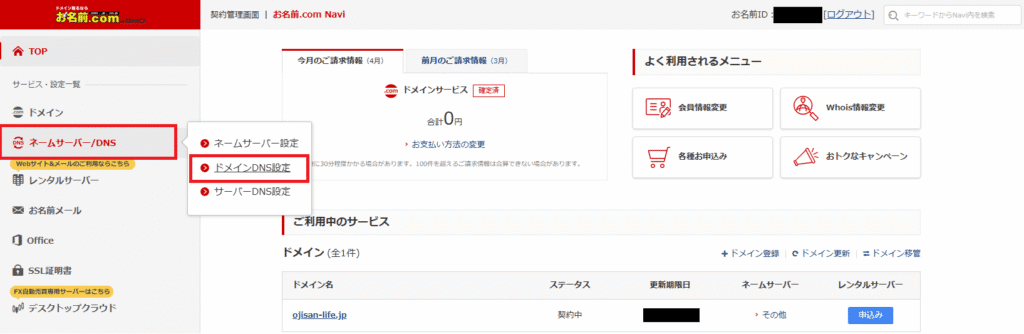
するとお名前ドットコムで契約しているドメイン一覧が出てくるので、DNS設定欄のドメインDNSをクリックします。
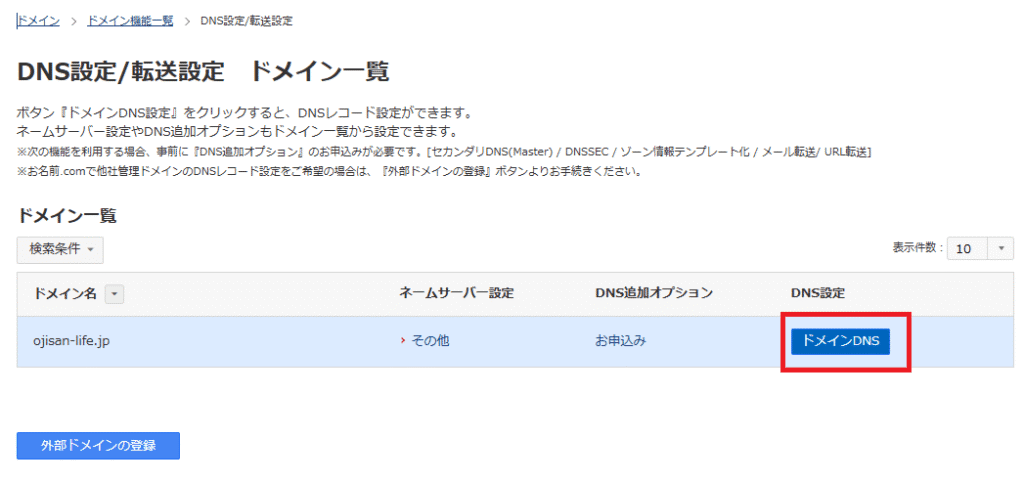
次にDNSレコード設定をクリックします。
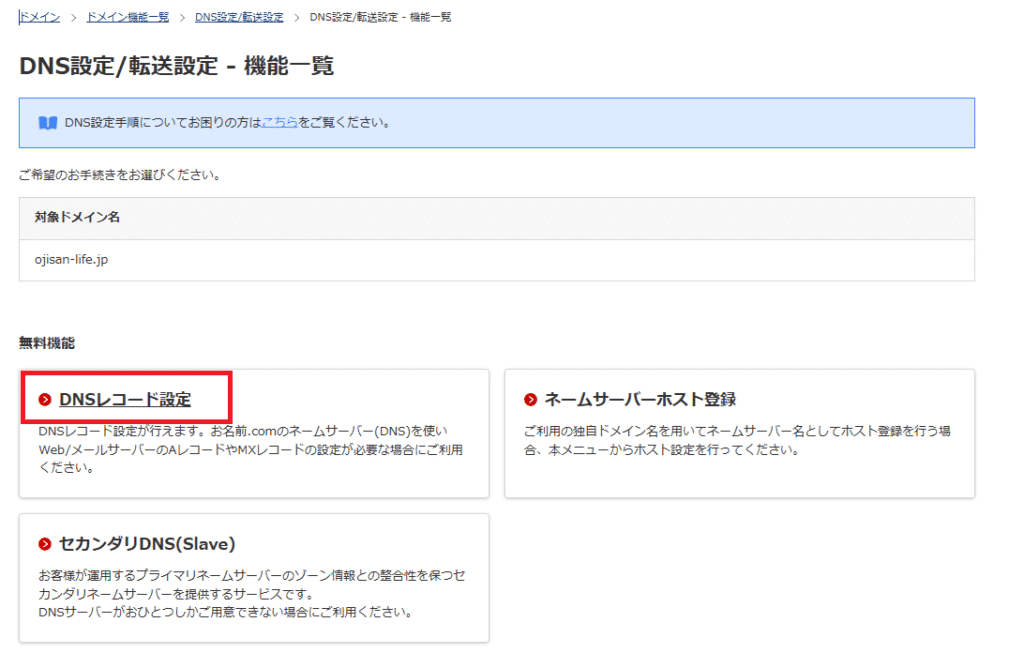
DNSレコード設定画面の初期画面は登録済みレコード一覧が出てきますが、今回はサブドメインを追加するので、レコード追加タブを選択し次の箇所を入力します。
1. 追加したいサブドメイン名
2. XREAサーバーのIP
そしたら、追加ボタンをクリックします。
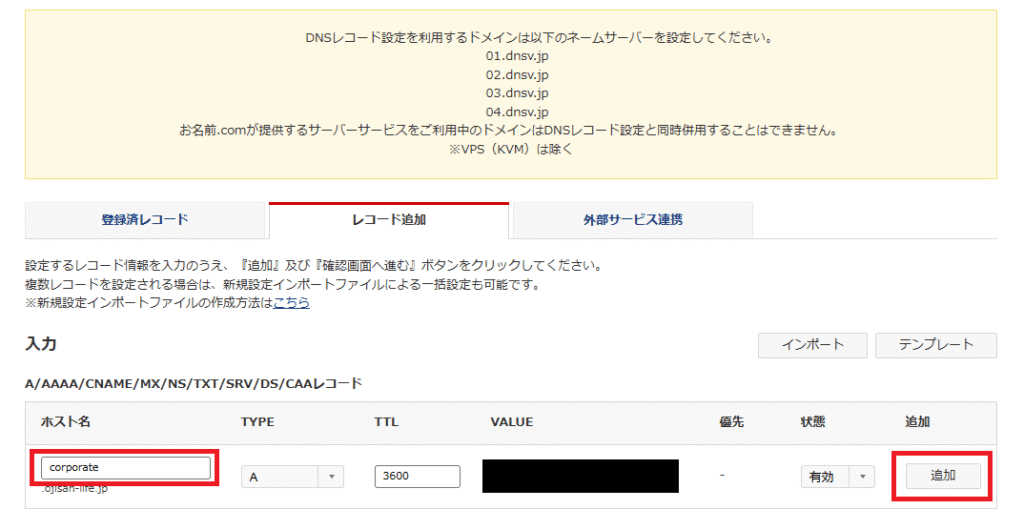
追加ボタンを押すとサブドメインの情報が出てきますので、下にスクロールをして確認画面へ進むボタンを押します。
絶対にレコード情報の登録と合わせてDNSレコード設定用のネームサーバーに変更するにチェックをしないでください。
ここにチェックするとXREAサーバーとの接続ができなくなりますので、注意してください。
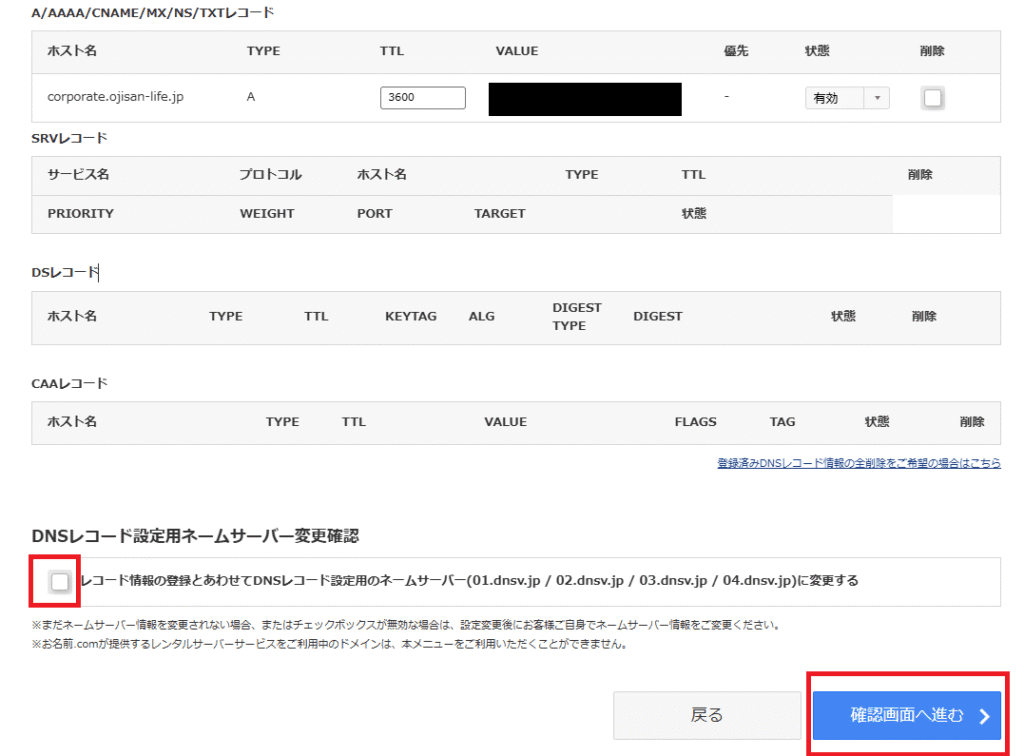
確認画面へ進むボタンを押すとポップアップで次の画面が出てきます。
お名前ドットコムさんの別途料金が発生するサービスの宣伝です。
不要ですので設定しないをクリックします。
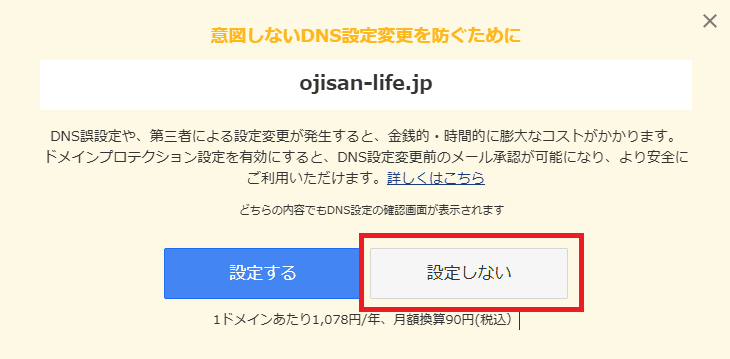
最後に、今回追加したサブドメインとメインドメイン、他にも追加したサブドメインが一覧で表示されます。
下にスクロールして設定するボタンを押します。
ネームサーバーの変更はしないになっているかも確認してください。
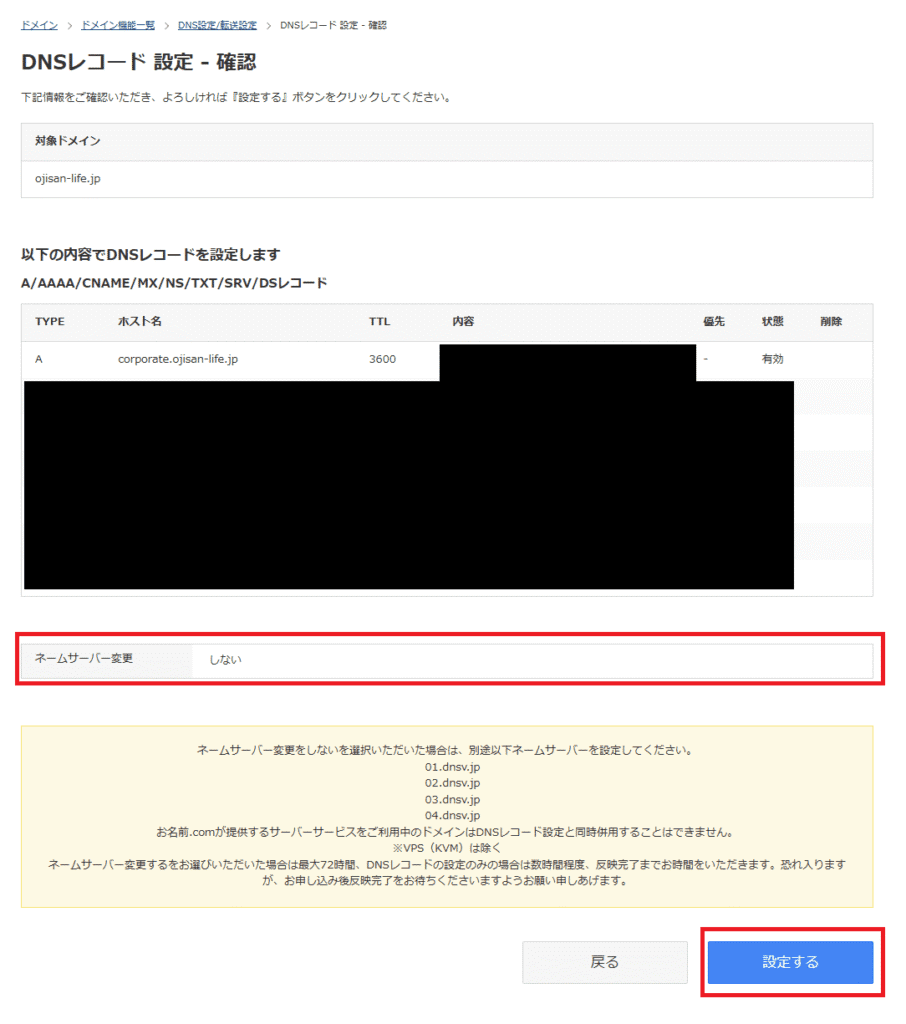
これでお名前ドットコムさんの方の設定は終了です。
ふ~~~~~面倒くさいのぉ笑
作業としては30分もかからないで完了すると思いますが、これを最初にしないといけないの面倒くさいですね。

XREAサーバーでサブドメインを取り込む
お名前ドットコムさんの設定が完了したら、ようやくXREAサーバーさんの方で作業を開始できます。
XREAサーバーにログインして、ドメイン設定 → ドメイン設定の新規作成をクリックします。
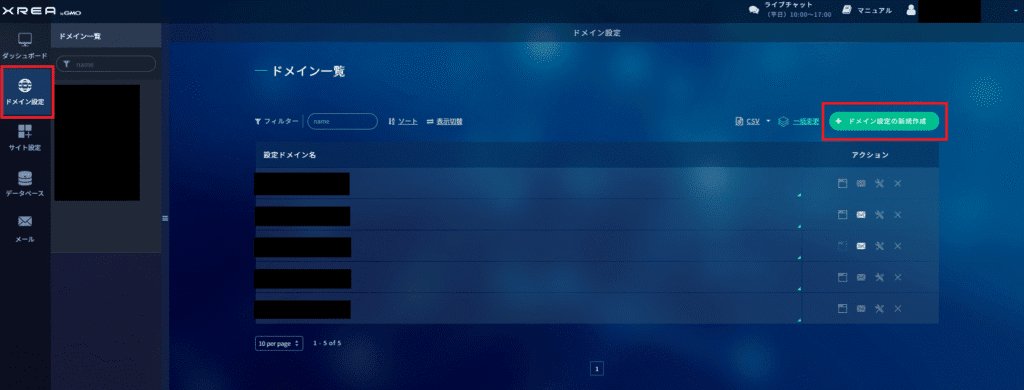
ドメイン設定の新規設定が開くので、ドメイン名のプルダウンからお名前ドットコムで設定したサブドメインを選択します。
ここでサブドメイン名が出てこない場合、お名前ドットコムの設定がミスっていますので、お名前ドットコムの方をチェックしてみてください。
※ おそらくネームサーバーを変更していると思います。
サブドメインを選択したらドメイン設定を新規作成ボタンをクリックします。
注意点はAレコードチェックを行うはしなくて良いです。

そうするとサブドメインのドメイン設定を新規作成しました、と表示されるのでバツボタンをクリックします。
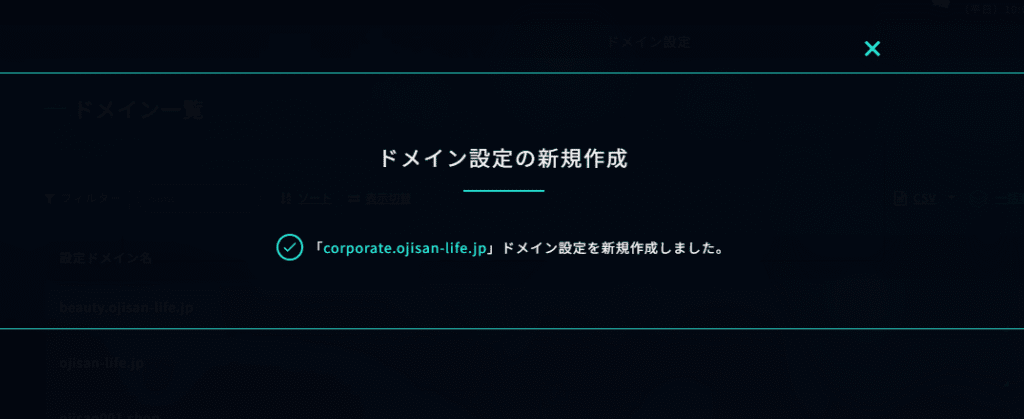
画面が切り替わり、ドメイン一覧に追加したサブドメインが追加されていますね。
良かった良かった。
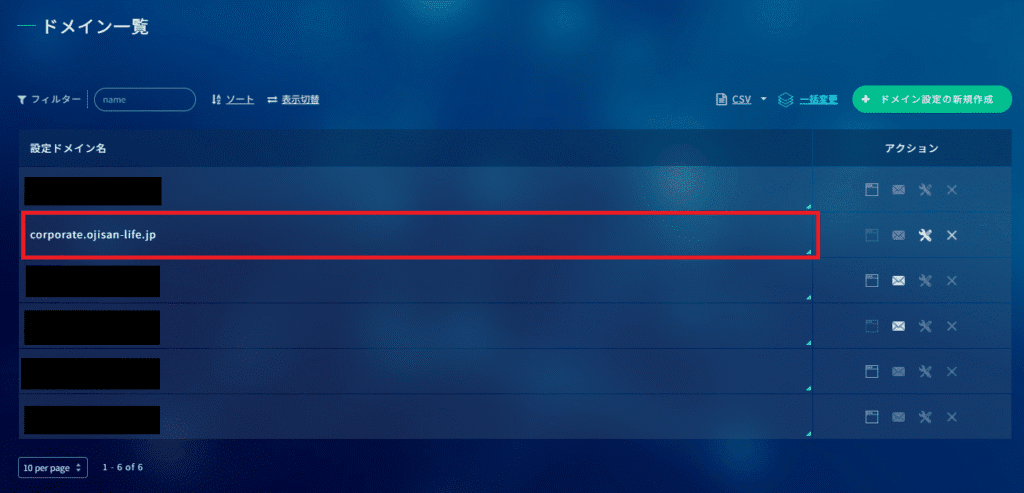
次にサイト設定を行います。
XREAサーバーのトップページからサイト設定 → サイト設定の新規作成ボタンをクリックします。
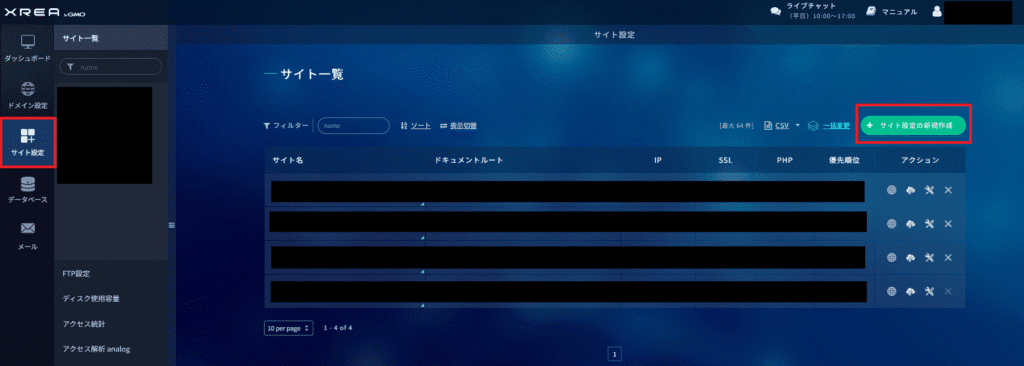
サイト設定の新規設定のドメイン名を先ほど追加したサブドメインを選択して、SSLやPHPの設定をしてサイト設定を新規設定するをクリックします。
注意点はAレコードチェックを行うはしなくて良いです。
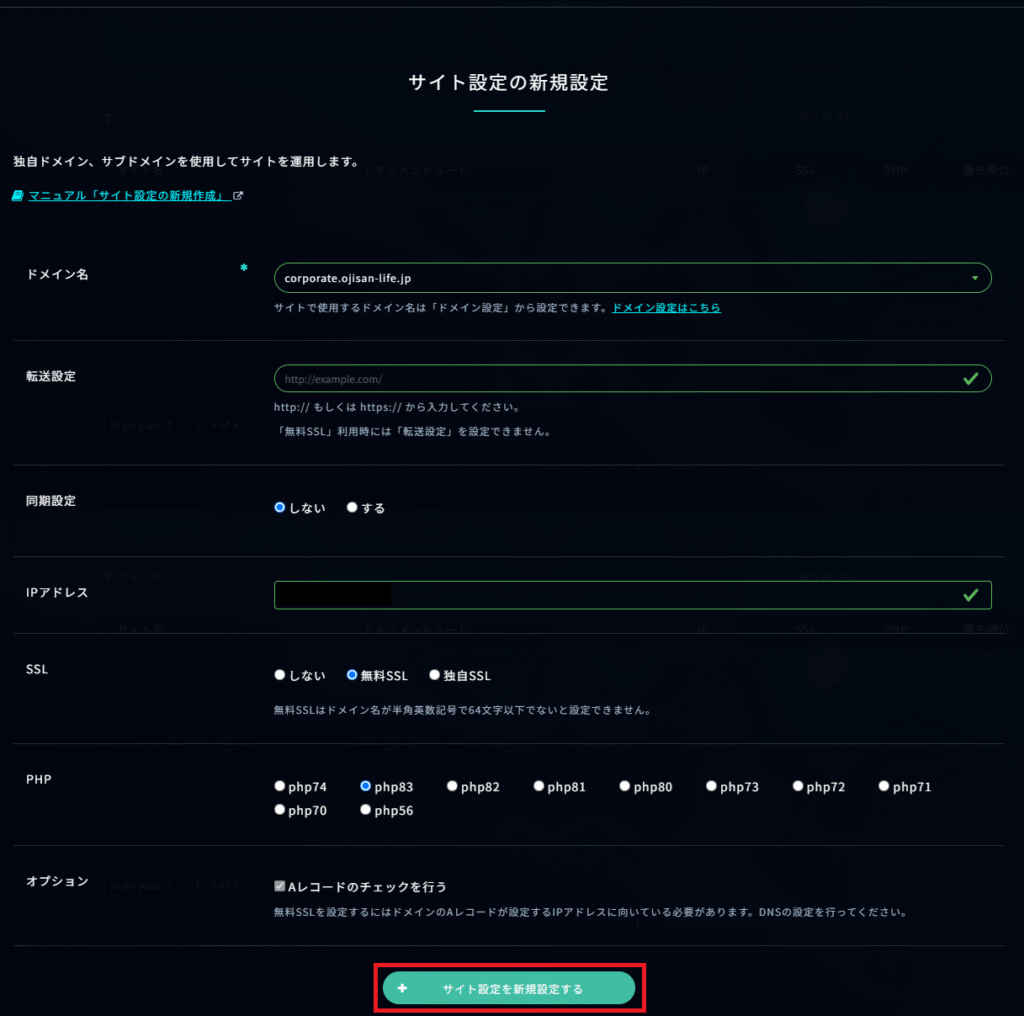
これで全ての設定は完了しました。お疲れ様でした。
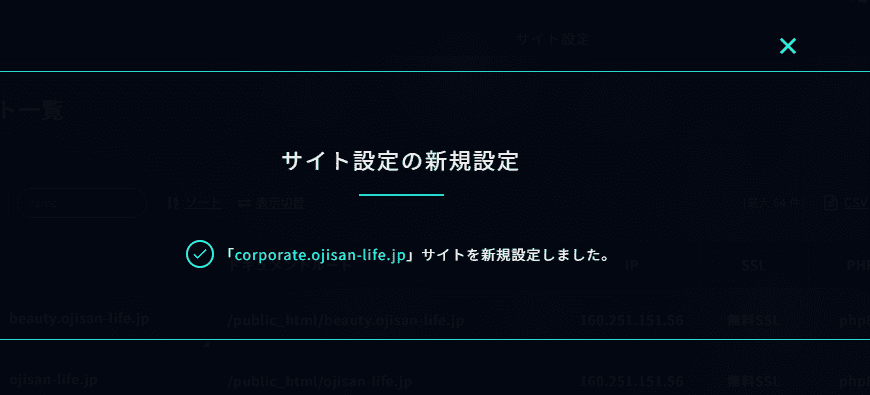
このあとはデータベースにDBを追加して、WordPressなどのCMSを入れる事ができます。
ちなみに今回追加したサブドメインのページはこちらです。
無事にWordPressをインストール出来ました。
こんか感じでドメインをお名前ドットコム、サーバーを別サーバーにするとサブドメインの追加でもけっこう面倒くさいです。
次にサーバーを借りるときは、ドメインとサーバーは同じところで購入しようと思います。



コメント